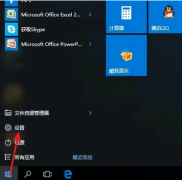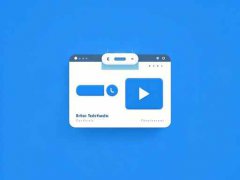调试打印机连接问题,很多用户在使用打印机时会遇到连接故障,导致无法正常打印。无论是家庭用户还是办公环境,打印机的使用至关重要。一旦打印机无法连接到电脑,工作效率将受到严重影响。了解如何解决这一问题显得尤为重要。

许多用户在购买新打印机时,往往遇到初次安装时的连接问题。确保打印机与电脑之间的连接顺畅,主要涉及两种方式:USB连接和无线连接。对于USB连接,检查数据线是否完好无损是第一步。还需确保USB端口正常工作,建议尝试更换不同的端口。若打印机依旧未能识别,可能需要在电脑上重新安装驱动程序,为此,可以到打印机制造商的官网查找最新版本的驱动程序并进行安装。
无线打印机虽然提供了更大的灵活性,但连接问题一般更为复杂。确保打印机和电脑在同一网络下。打印机通常具备Wi-Fi功能,可以通过控制面板设置Wi-Fi连接,同时在电脑端也需要确认网络配置。如果打印机连接上网络但还未能与电脑对接,可尝试重新启动打印机和路由器,以清除临时故障。
打印机的IP地址设置也常常是问题所在。您可以在打印机的设置菜单中查看和调整IP地址。如果发现IP地址与电脑网络配置不匹配,则需要进行修改。一些专业的打印机提供了自动搜索功能,可以便捷地找到并连接到正确的网络。
对于特殊情况,比如打印机处于脱机状态,也需要针对性地检查。赢体现在电脑的设备和打印机中,确保打印机的状态已设置为在线。有时,特定的软件冲突或者老旧的驱动程序造成的兼容性问题也会导致打印机无法正常连接,这时,可以尝试更新或回滚驱动程序,确保使用与打印机兼容的版本。
调试打印机连接问题的过程中,不要忽视了可能出现的其他故障,例如网络防火墙的设置问题,或者安全软件的干扰。这些都会影响打印机的正常连接。适当关闭防火墙看是否能解决问题,若可以,需在防火墙中为打印机设置例外规则。
问题可能归结为打印机本身的故障,如硬件损坏或者内部设置错误。在这种情况下,联系专业的技术支持,或参照用户手册进行故障排查,将是解决问题的有效途径。
常见问题解答
1. 打印机连接之后还是无法打印,我该怎么办?
- 确认打印机是否处于在线状态,并检查任务队列中是否有待打印的文件。
2. 使用无线打印机时,如何确保连接稳定?
- 确保打印机与路由器之间没有物理阻碍,同时尽量靠近路由器位置,必要时更新路由器固件。
3. 打印机驱动程序的安装有什么注意事项?
- 一定要从打印机制造商的官方网站下载,并根据操作系统选择合适的驱动版本。
4. 如何解决打印机的脱机状态?
- 在电脑的设备和打印机中,右击打印机,选择查看正在打印的内容,然后在菜单中选择打印机并确保使用打印机离线没有被选中。
5. 打印机打印质量差,如何调整?
- 检查是否需要更换墨盒或硒鼓,执行清洁喷头和校准打印机的工作可以改善打印质量。